Souvent, le contenu d'un document PDF peut être si sensible que les gens ne veulent pas qu'il soit copié ou modifié. Cependant, tous les lecteurs ou éditeurs de PDF ne proposent pas de fonctionnalités permettant aux utilisateurs de protéger le document en ajoutant un mot de passe ou en désactivant certaines opérations.
Cet article présente divers outils qui peuvent vous aider à protéger un fichier PDF, et le contenu du PDF sera protégé contre toute copie ou utilisation abusive.
Comment rendre un PDF en lecture seule sous Windows
Apprendre à rendre un PDF en lecture seule est essentiel pour toute personne qui traite des documents PDF, comme les employés de bureau qui veulent s'assurer que leurs documents restent confidentiels ou les avocats qui traitent des informations sensibles.
Étant donné que la plupart des outils ne proposent pas cette fonctionnalité, il est préférable d'utiliser un logiciel tout-en-un tel qu'EaseUS PDF Editor. Ce logiciel veillera à ce que personne ne puisse modifier votre fichier PDF sous quelque forme que ce soit en ajoutant un mot de passe pour le protéger.
Si vous avez besoin de supprimer le mot de passe et de permettre aux autres de modifier le PDF librement, cet éditeur de PDF vous permet également de supprimer la protection par mot de passe du PDF en quelques clics. Par la suite, il sera pratique de copier le texte du PDF, d'ajouter du texte au PDF et même d'extraire des images du PDF.
EaseUS PDF Editor
- Ajouter des annotations et des commentaires aux PDF
- Ajouter des signets aux PDF
- Supprimer le filigrane du PDF
- Signer des documents PDF avec des signatures électroniques
- Supprimer le mot de passe de PDF
Méthode pour rendre les PDF en lecture seule sous Windows :
Étape 1. Cliquez avec le bouton droit de la souris sur le fichier PDF que vous voulez rendre en lecture seule et ouvrez-le avec EaseUS PDF Editor. Cliquez ensuite sur l'option "Protection".

Étape 2. Sélectionnez "Crypter avec un mot de passe". La fenêtre des options de protection s'ouvrira, et vous pourrez choisir de désactiver l'impression, l'édition, la copie de texte ou d'images, et de désactiver l'accès au texte pour un lecteur d'écran.
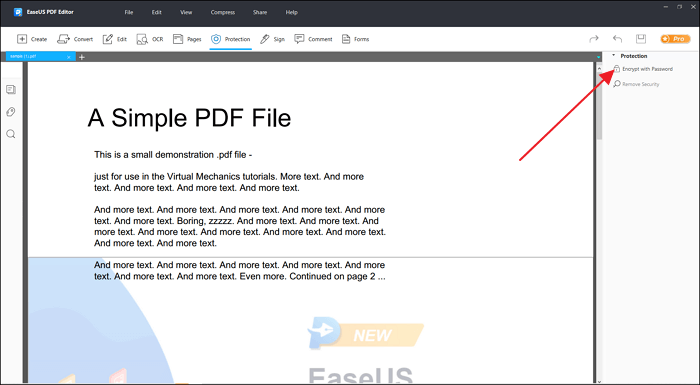
Étape 3. Enfin, définissez le mot de passe et cliquez sur le bouton "OK". Enregistrez le fichier, et vous avez terminé. Avant d'enregistrer le PDF, vous pouvez "Modifier le mot de passe d'autorisation", mais sachez que ce mot de passe n'est pas destiné à ouvrir le fichier, mais plutôt à quelqu'un qui souhaite le modifier.
Lorsque quelqu'un d'autre ouvre le fichier dans un autre éditeur de PDF, cette personne sera avertie des restrictions. Vous ne pouvez déverrouiller ou supprimer les restrictions qu'en utilisant EaseUS PDF Editor.
Comment rendre un PDF en lecture seule sur Mac
Adobe Acrobat DC est un outil populaire sur le marché qui peut vous aider pour tout ce qui concerne les PDF. Il est doté d'une multitude de nouvelles fonctionnalités pour le bureau moderne et sans papier.
Il offre plusieurs nouvelles fonctionnalités d'édition de PDF, telles que l'ajout de champs de formulaire et la création de PDF remplissables. Par exemple, si vous souhaitez créer un PDF avec des champs de formulaire de date et d'heure ou d'informations sur l'utilisateur, vous pouvez désormais le faire avec Adobe Acrobat.

Caractéristiques :
- Offre à la fois un outil de bureau et un outil en ligne
- Remplir et signer un formulaire
- Créer, exporter et partager des PDF
- Ajouter des notes aux fichiers PDF
Étapes pour rendre le PDF en lecture seule en ligne :
Étape 1. Cliquez droit sur le fichier PDF que vous souhaitez rendre en lecture seule et choisissez de l'ouvrir avec Adobe Acrobat. Sous macOS, les fichiers PDF s'ouvrent en mode aperçu par défaut, mais vous pouvez modifier ce mode.
Étape 2. Cliquez sur "Outils" > "Autres outils". Localisez "PDF Standard", puis choisissez "PDF/A Mode". Cela permettra de s'assurer que le document sera en lecture seule afin d'empêcher toute modification du document.
Étape 3. Vous pouvez soit l'enregistrer comme un nouveau fichier, soit appliquer les modifications à l'ancien fichier. Ces fichiers ne sont alors plus modifiables lorsqu'ils sont ouverts avec un autre navigateur.
Télécharger : acrobat.adobe.com/us/en/acrobat/features.html
Comment rendre un PDF en lecture seule sur iPhone/iPad
PDF Expert est un lecteur et éditeur de PDF utile pour iPhone et iPad. Si vous souhaitez plus qu'un simple lecteur de PDF, il vous sera utile à de multiples occasions.
L'application offre toutes les fonctionnalités liées aux PDF, telles que la modification d'un PDF, l'ajout d'une signature, l'ajout de liens, la suppression de données sensibles, etc.
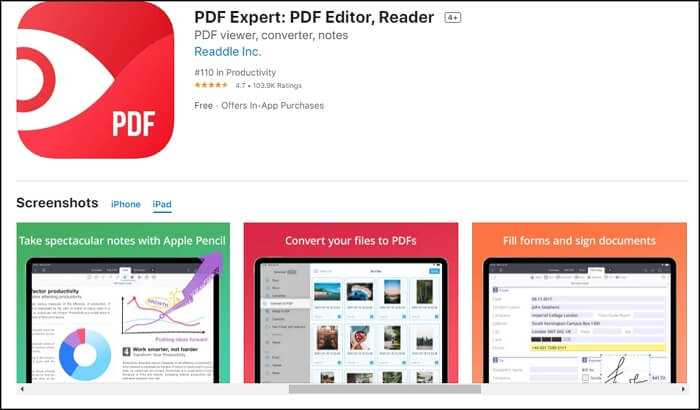
Caractéristiques :
- Lire et annoter un PDF
- Créer un nouveau fichier et le modifier de manière pratique
- Fusionner un PDF facilement
- Remplir un formulaire et signer le PDF
Étapes pour rendre le PDF en lecture seule sur iPhone et iPad :
Étape 1. Ouvrez l'application PDF Expert, puis choisissez d'ouvrir le fichier PDF que vous souhaitez rendre en lecture seule. Vous devrez parcourir et localiser le fichier sur le téléphone.
Étape 2. Localisez l'outil "Protéger" dans l'application et définissez un mot de passe. Ainsi, seules les personnes ayant accès au mot de passe pourront ouvrir le fichier et l'utiliser. Dans le cas contraire, elles ne pourront pas l'ouvrir.
Étape 3. Enregistrez les paramètres, et le PDF sera crypté avec le mot de passe, ce qui le rendra en lecture seule.
Télécharger : apps.apple.com/us/app/pdf-expert-pdf-editor-reader/id743974925
Comment rendre un PDF en lecture seule en ligne
Sejda est un outil en ligne qui permet de modifier et de gérer les fichiers PDF. Il permet également de rendre un PDF en lecture seule en convertissant le PDF en une image en lecture seule. Cela permet de s'assurer que rien ne peut être modifié, à moins d'utiliser une fonction OCR puissante.
En plus de cette fonction, il peut également compresser, diviser, recadrer et fusionner des fichiers PDF. Puisqu'il s'agit d'un outil gratuit, il y a quelques limitations inévitables pour rendre un document en lecture seule.
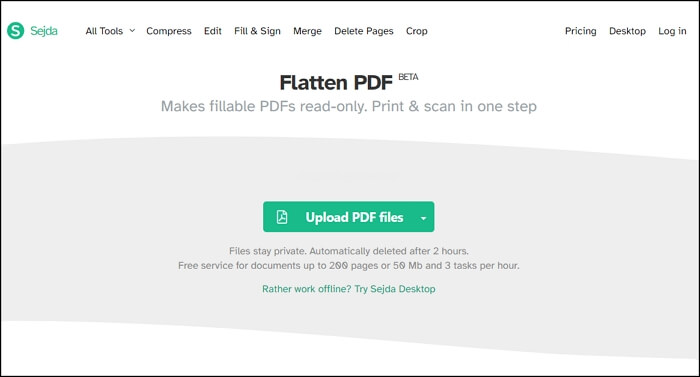
Caractéristiques :
- Convertir des PDF en d'autres formats
- Diviser les fichiers PDF et les fusionner
- Extraire des images du PDF
- Protéger le fichier PDF en ajoutant un mot de passe
Étapes à suivre pour réaliser un PDF en lecture seule en ligne :
Étape 1. Ouvrez l'outil en ligne dans votre navigateur, puis faites glisser et déposez le fichier PDF que vous souhaitez rendre en lecture seule. Le logiciel permet 3 tâches par heure avec une limite supérieure de 200 pages ou 50 Mo.
Étape 2. Ensuite, vous avez le choix entre deux options : " Tout écraser " ou " écraser uniquement les champs de formulaire à remplir ". Choisissez la première option. Vous pouvez également cliquer sur "Autres options" et modifier la résolution de l'image.
Étape 3. Une fois le traitement terminé, téléchargez le PDF et ouvrez-le dans votre navigateur ou dans un lecteur de PDF. Remarquez que vous ne pouvez sélectionner aucun texte. Même lorsqu'il est ouvert avec un éditeur PDF, le texte ne sera pas sélectionnable car tout est converti en image, et vous pouvez ensuite l'ajouter au fichier PDF.
Essayez : www.sejda.com/flatten-pdf
Conclusion
Le meilleur moyen d'empêcher les utilisateurs de modifier vos documents PDF est de les rendre en lecture seule. Il s'agit d'une méthode simple, et tout ce dont vous avez besoin est un éditeur de PDF approprié.
De nombreux éditeurs de PDF comme EaseUS PDF Editor permettent aux utilisateurs de protéger les données PDF contre la copie, la modification, etc. Si vous utilisez macOS, vous pouvez utiliser Acrobat DC ainsi que PDF Expert sur iPhone et iPad. Ceux qui n'aiment pas utiliser de logiciels peuvent toujours utiliser un outil en ligne pour transformer le PDF en un fichier en lecture seule.
